闪兔w7家庭普通版是初级用户喜爱的闪兔w7系统。统计显示很多用户日常都碰到了闪兔w7系统ip地址和网关地址设置的实操问题。面对闪兔w7系统ip地址和网关地址设置这样的小问题,我们该怎么动手解决呢?不经常使用电脑的朋友对于闪兔w7系统ip地址和网关地址设置的问题可能会无从下手。但对于电脑技术人员来说解决办法就很简单了:1、在电脑桌面的右下角点击这个上网的连接图标; 2、点开以后,看到一个连接的状态菜单,在里面点击“打开网络和共享中心”;。看了以上操作步骤,是不是觉得很简单呢?如果你还有什么不明白的地方,可以继续学习小编下面分享给大家的关于闪兔w7系统ip地址和网关地址设置的问题的具体操作步骤吧。
1、在电脑桌面的右下角点击这个上网的连接图标;
2、点开以后,看到一个连接的状态菜单,在里面点击“打开网络和共享中心”;
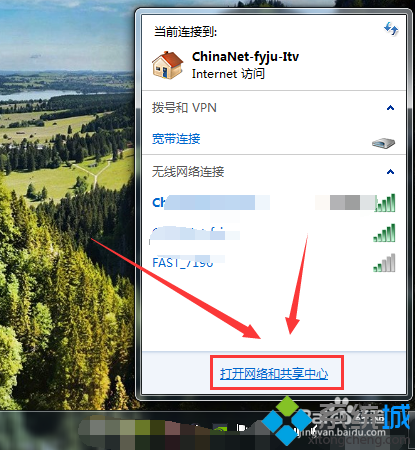
3、在进入页面后,在左边找到”更改适配器设置“;
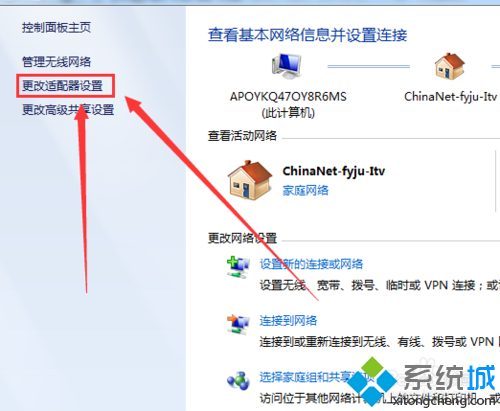
4、这里有两个连接方式,一个是路由器连接的,一个是无线的,中间的是宽带拨号上网的;
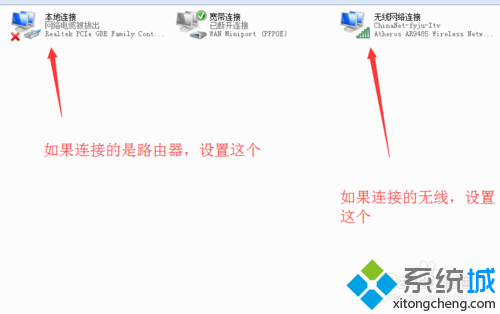
5、因为我的是无线的,我们点击无线的,右击选择属性;
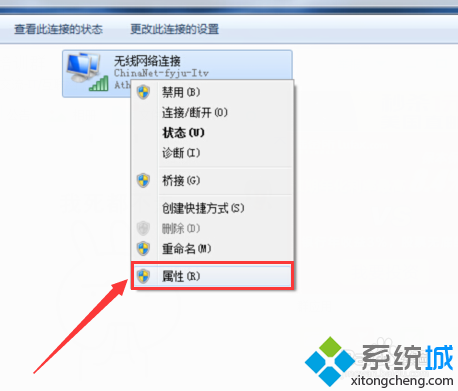
6、双击这个版本ipv4的。进入配置;
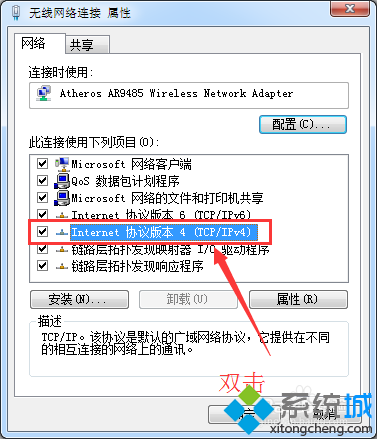
7、把本来自动获取的,改成手动配置的;
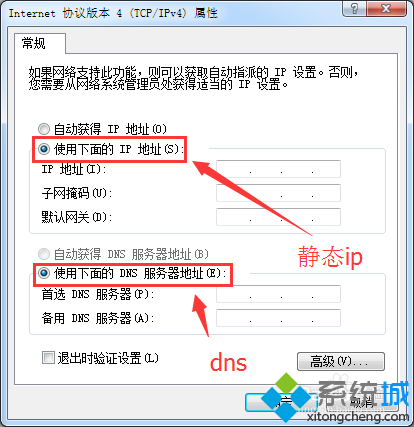
8、然后根据图中的配置ip跟网关,还有dns;
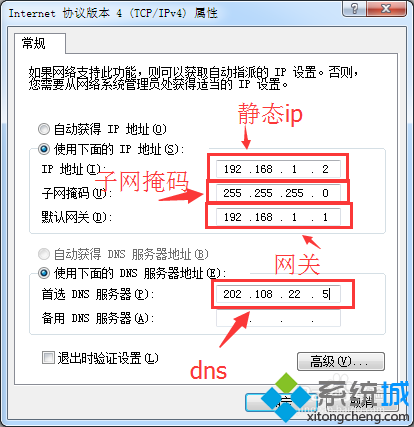
9、配置完了点击确定就行了。
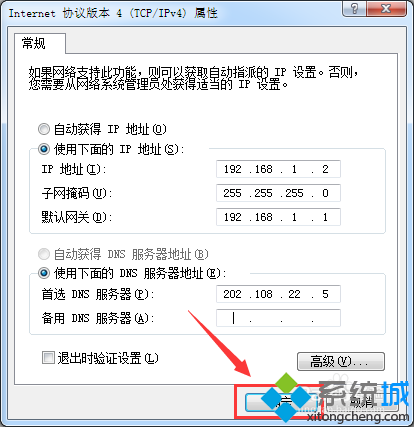
|
Copyright @ 2020 闪兔一键重装系统版权所有 本站发布的系统仅为个人学习测试使用,不得用于任何商业用途,请支持购买微软正版软件! |